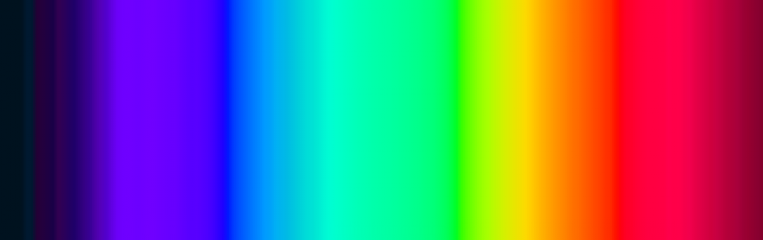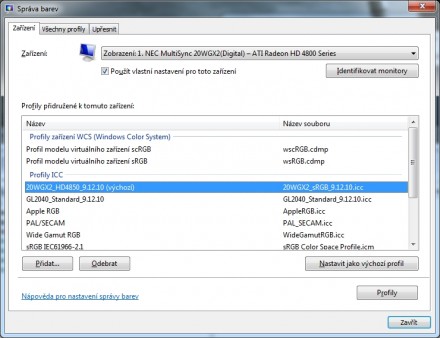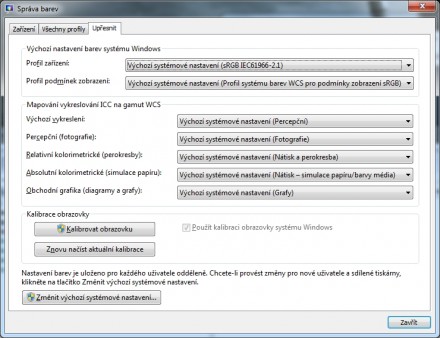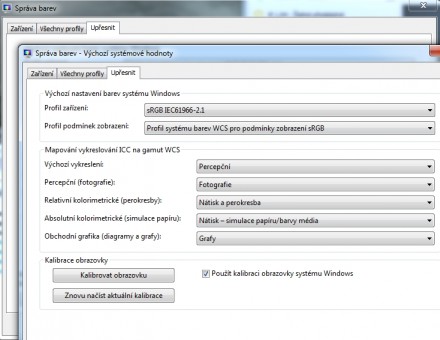Ukážeme si nyní postup kalibrace krok za krokem.
Krok 1
Je nutno nejprve zkalibrovat monitor. Nejlépe použitím kalibrační sondy jako jsou například Eye-one nebo Spyder. Software dodaný se sondou nejen sám udělá tuto práci, ale navíc se se spuštěním Windows začne spouštět malý prográmek, který se bude sám starat o nahrávání celého profilu monitoru (včetně VCGT/mLUT Tag) do systému. Pokud sondu nemáte, jsem vám ochoten po Praze s kalibrací pomoci.
Pokud chcete nechat nahrávání profilu monitoru na systému, ve Windows 7 byste měli naleznout správu barev v Ovládacích panelech/Hardware a zvuk/Správa barev. Tolik nápověda systému. Pokud vám správa barev v ovládacích panelech chybí, lze ji nalézti ještě přes nastavení monitoru. V obou případech je rychlejší spustit odkudkoliv soubor COLORCPL a na obrazovce se hned objeví okno Správa barev.
V kontrolním panelu okna přejděte do stránku Upřesnit, na které úplně dole naleznete Změnit výchozí systémové nastavení.
Otevře se stejné okno znovu, tedy opět zopakujte přechod na stránku Upřesnit, kde se dostanete konečně k potřebnému zatrhnutí volby Použít kalibraci obrazovky systému Windows. Od této chvíle bude systém nahrávat celý profil monitoru sám.
Tímto jste s kalibrací hotovi. V případě potřeby přepínat mezi profily lze vyzkoušet freewarový prográmek DisplayProfile.exe. Sondou je dobré kalibrovat i levné nekvalitní monitory. Nebudou mít sice plné barevné přechody, ale dosáhne se výborného zlepšení podání barev, často opravdu zázračného.